Việc tùy chỉnh Windows Security không đúng cách có thể gây rủi ro bảo mật cho người dùng. Để giải quyết vấn đề này, bạn cần khôi phục Windows Security về mặc định để chúng bảo vệ Windows tối đa.
1. Cách khôi phục Windows Security trong Settings
Cài đặt Windows 10 cho phép bạn đặt lại tất cả phần mềm hệ thống và khôi phục Bảo mật Windows bằng cách thực hiện như sau:
Bước 1: Tại màn hình chính của Desktop, các bạn lần lượt chọn Start Menu => Windows Security => More => App Settings để mở cài đặt.
Bước 2: Trong cửa sổ cài đặt, kéo xuống tìm mục Reset và xác nhận Reset để hệ thống tự động kích hoạt Windows Security restore.
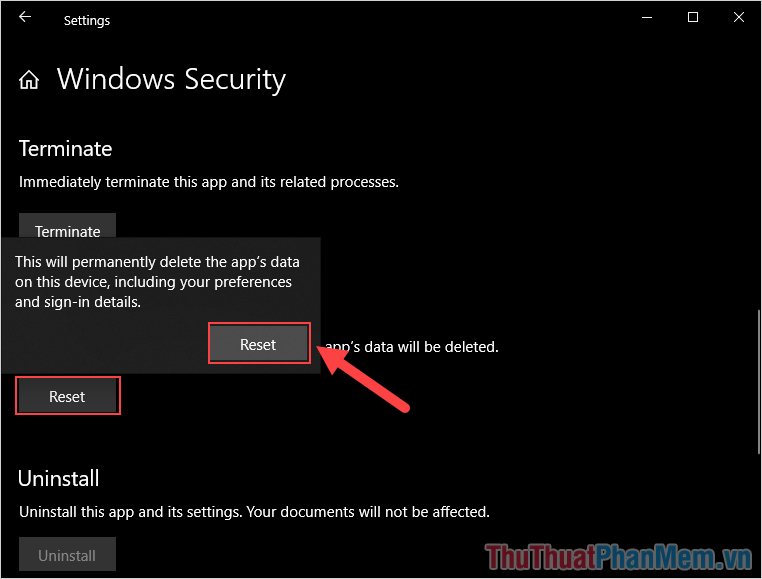
2. Cách khôi phục bảo mật Windows trong PowerShell
PowerShell là một script hiện đại của Windows 10, với PowerShell, người dùng có thể dễ dàng can thiệp vào nhiều thứ trên Windows.
Bước 1: Click chuột phải vào MenuStart và chọn Windows PowerShell (admin) để mở.
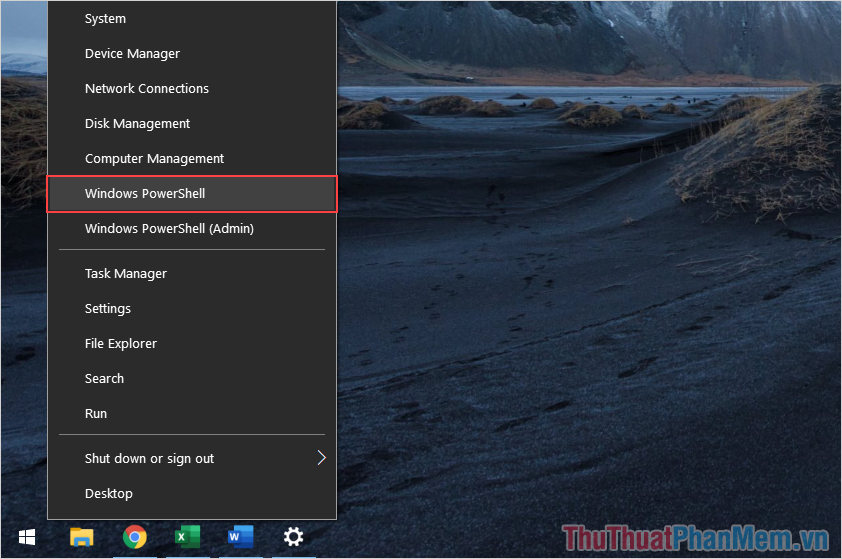
Bước 2: Sau đó, các bạn tiến hành nhập lệnh bên dưới và nhấn Enter để mở.
| Get-AppxPackage *Microsoft.Windows.SecHealthUI* | Đặt lại-AppxPackage |
Sau khi nhập lệnh, hệ thống sẽ tiến hành chạy lệnh khôi phục Windows Security cho máy tính.
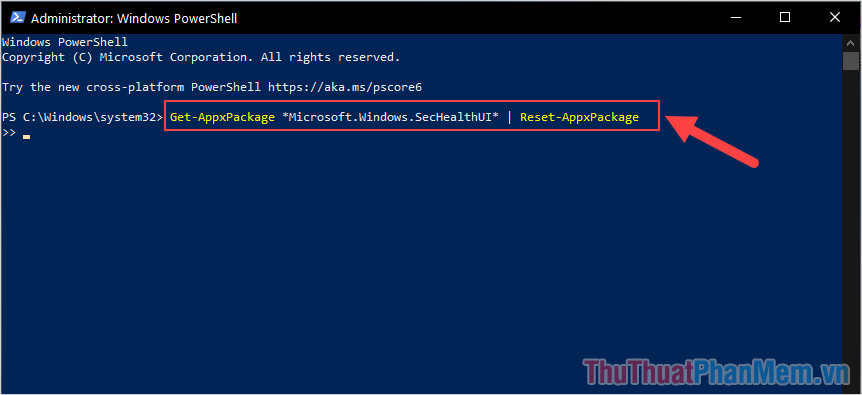
3. Cách Khôi phục Bảo mật Windows trong Dấu nhắc Lệnh
Tương tự như PowerShell, Command Prompt cũng là một scripter nhưng chúng đã được phát hành từ lâu trên Windows. Để kích hoạt lại Bảo mật Windows, bạn cần làm như sau:
Bước 1: Các bạn tiến hành mở MenuStart, nhập Cmd và chọn Run as administrator để mở.
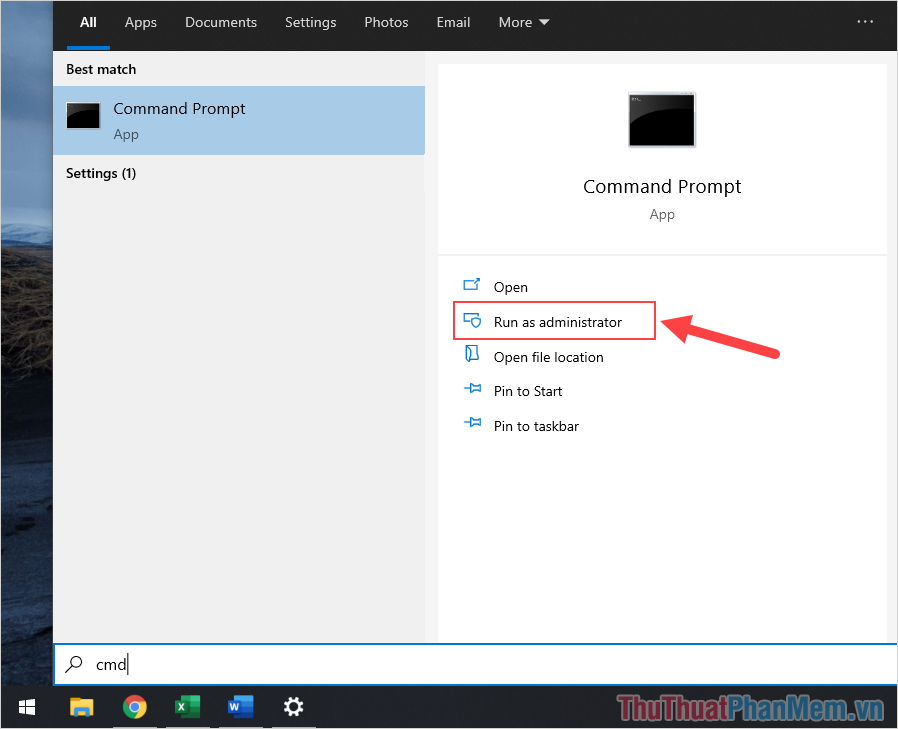
Bước 2: Khi cửa sổ Command Prompt xuất hiện, nhập lệnh sau để khôi phục Windows Security.
| PowerShell -ExecutionPolicy Unrestricted -Command “& {$manifest = (Get-AppxPackage *Microsoft.Windows.SecHealthUI*).InstallLocation + ‘\AppxManifest.xml’ ; Add-AppxPackage -DisableDevelopmentMode -Register $manifest}” |
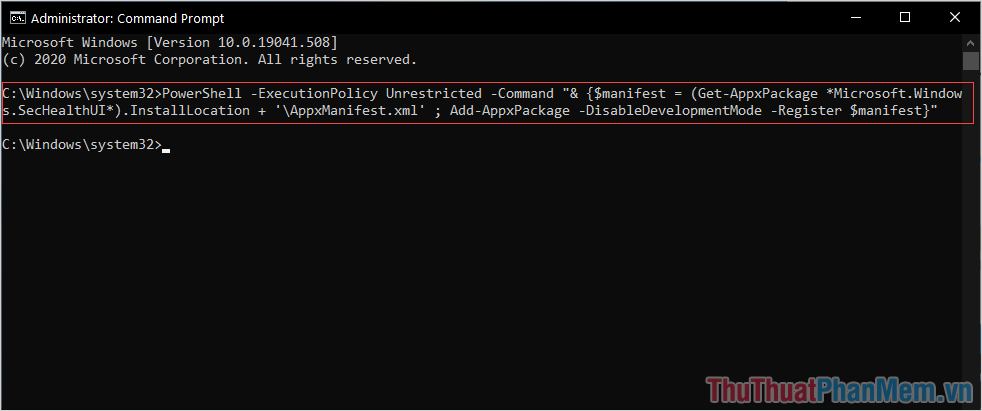
Trong bài viết này Thủ thuật phần mềm đã hướng dẫn các bạn cách khôi phục Windows Security trên Windows 10 nhanh chóng và hiệu quả. Chúc một ngày tốt lành!
Bạn thấy bài viết Cách khôi phục Windows Security trên Windows 10 có đáp ướng đươc vấn đề bạn tìm hiểu không?, nếu không hãy comment góp ý thêm về Cách khôi phục Windows Security trên Windows 10 bên dưới để vietabinhdinh.edu.vn có thể thay đổi & cải thiện nội dung tốt hơn cho các bạn nhé! Cám ơn bạn đã ghé thăm Website: vietabinhdinh.edu.vn
Nhớ để nguồn bài viết này: Cách khôi phục Windows Security trên Windows 10 của website vietabinhdinh.edu.vn
Chuyên mục: Hình Ảnh Đẹp
Tóp 10 Cách khôi phục Windows Security trên Windows 10
#Cách #khôi #phục #Windows #Security #trên #Windows
Video Cách khôi phục Windows Security trên Windows 10
Hình Ảnh Cách khôi phục Windows Security trên Windows 10
#Cách #khôi #phục #Windows #Security #trên #Windows
Tin tức Cách khôi phục Windows Security trên Windows 10
#Cách #khôi #phục #Windows #Security #trên #Windows
Review Cách khôi phục Windows Security trên Windows 10
#Cách #khôi #phục #Windows #Security #trên #Windows
Tham khảo Cách khôi phục Windows Security trên Windows 10
#Cách #khôi #phục #Windows #Security #trên #Windows
Mới nhất Cách khôi phục Windows Security trên Windows 10
#Cách #khôi #phục #Windows #Security #trên #Windows
Hướng dẫn Cách khôi phục Windows Security trên Windows 10
#Cách #khôi #phục #Windows #Security #trên #Windows